在日常使用电脑时,如果发现电脑突然没有声音,对我们的工作和娱乐体验都会产生一定的影响。本文将探讨导致电脑无声的原因,并提供解决方法,帮助读者轻松解决这一问题。
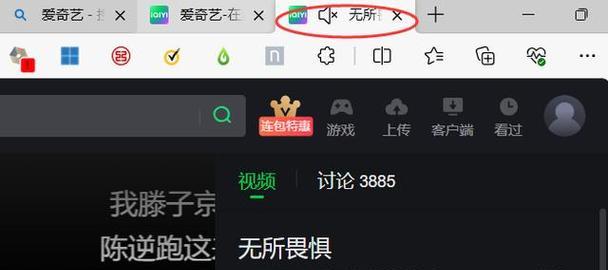
操作系统音量设置问题
通过检查操作系统中的音量设置来解决电脑无声问题。确保音量设置没有被静音或调低。
硬件设备驱动问题
检查电脑的声卡驱动是否正确安装。如有必要,更新或重新安装驱动程序。

音频线连接问题
排除音频线松动或断裂的可能性。检查音频线是否插入正确的接口,并确保连接牢固。
电脑硬件故障
如果以上方法都没有解决问题,有可能是电脑硬件出现故障。可以尝试重启电脑或联系专业技术人员进行修理。
耳机或扬声器故障
如果只有内置扬声器没有声音,而耳机或外部扬声器有声音,那么可能是内置扬声器损坏。需要更换或修理扬声器。

音频设置错误
检查音频设置中的默认输出设备是否正确。有时候,电脑会自动将输出设备切换到其他选项上,导致无声。
音频设备冲突
某些软件或应用程序可能会引起音频设备冲突,导致电脑无声。可以通过关闭或卸载相关应用程序来解决这个问题。
病毒或恶意软件感染
恶意软件或病毒可能会干扰电脑的音频功能。及时进行杀毒扫描并清意软件,恢复电脑的正常功能。
操作系统更新问题
有时,电脑操作系统的更新可能会导致音频问题。检查操作系统是否有新的更新,如果有,尝试安装更新,可能会解决无声问题。
系统音频服务停止运行
检查系统音频服务是否停止运行。如果是这个问题,重新启动音频服务即可。
静电干扰
静电干扰可能会导致电脑无声。尝试关闭电脑,拔下电源线,按住电源按钮数秒钟来释放静电,重新连接电源并启动电脑。
声卡故障
如果以上方法均无效,可能是声卡出现故障。考虑更换或修理声卡。
操作系统回滚
如果电脑在最近一次更新之后才出现无声问题,可以尝试将操作系统回滚到上一个版本,可能会解决问题。
系统还原
进行系统还原是解决电脑无声问题的一种方法。选择一个可恢复的日期进行还原,并检查是否恢复了声音。
寻求专业帮助
如果以上解决方法均无效,建议寻求专业技术人员的帮助,以进行更深入的诊断和修复。
电脑无声问题可能由多种原因引起,包括软件设置、硬件故障以及操作系统等。通过仔细排查并尝试不同的解决方法,大多数情况下可以成功解决无声问题。如果实在无法解决,寻求专业帮助是一个明智的选择。
标签: 电脑无声

